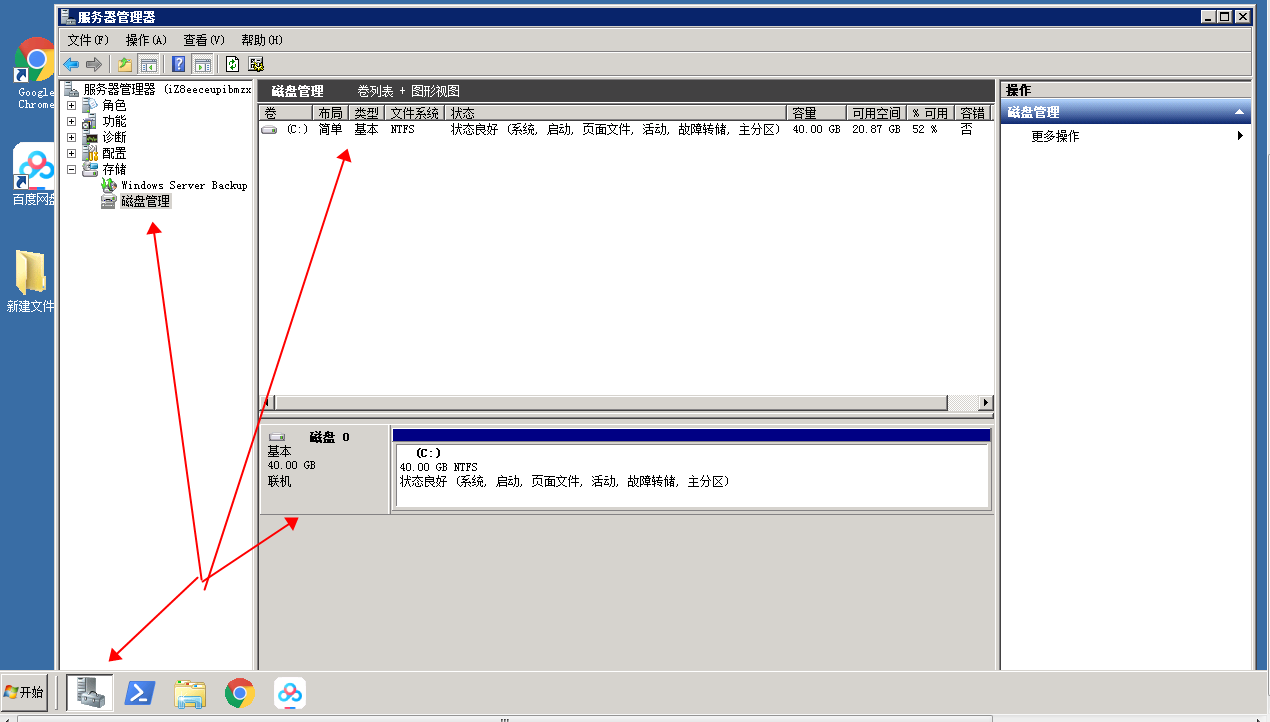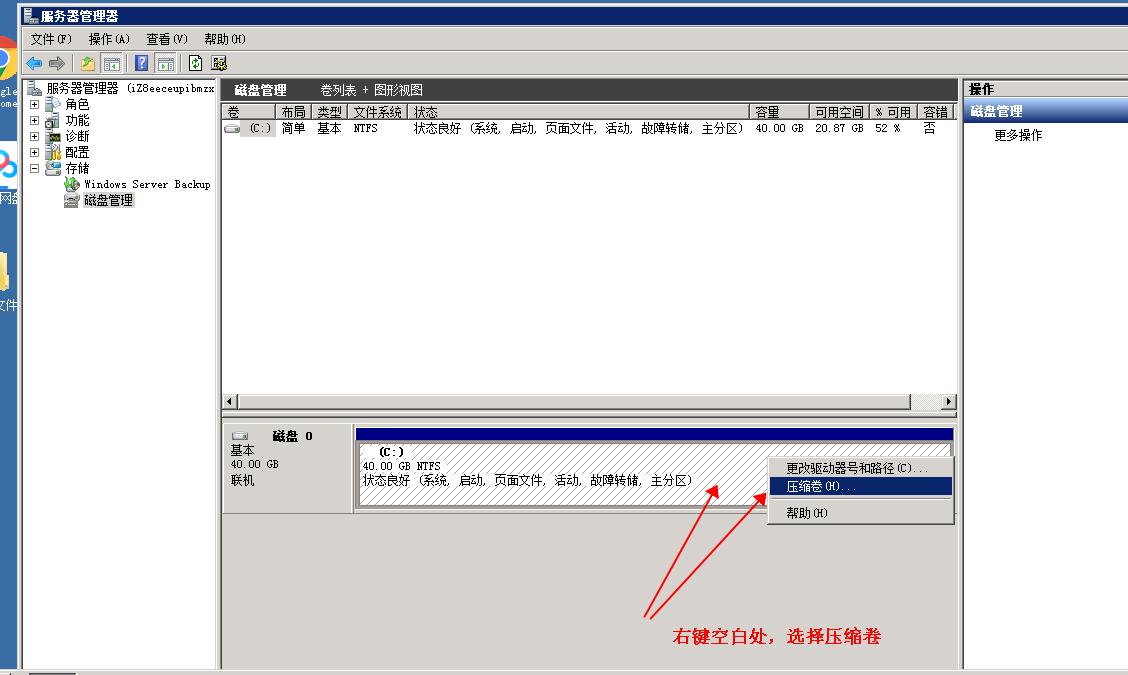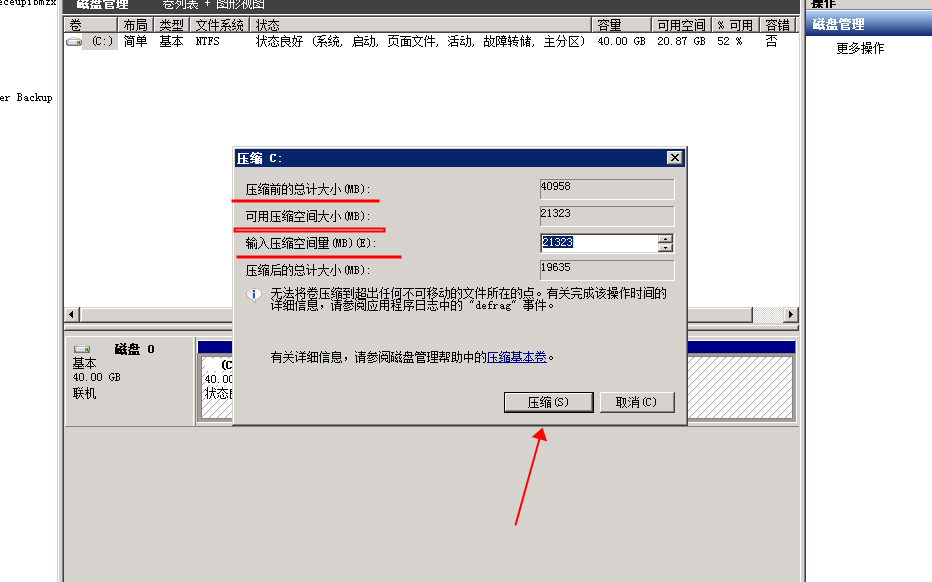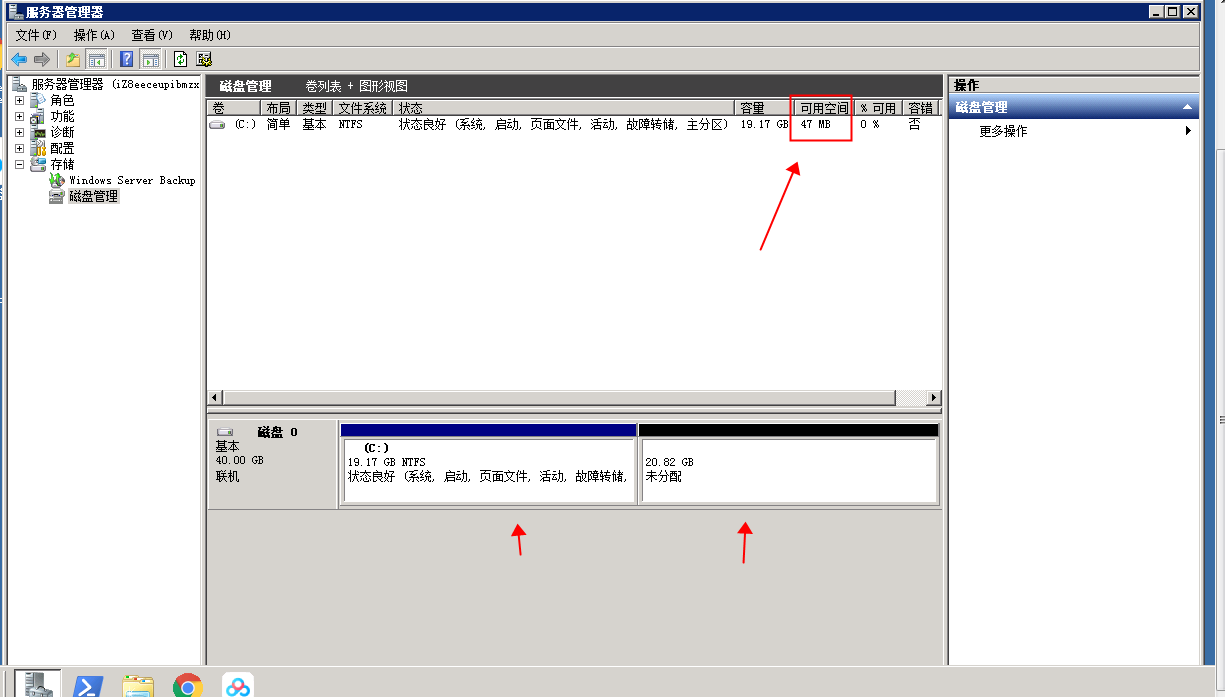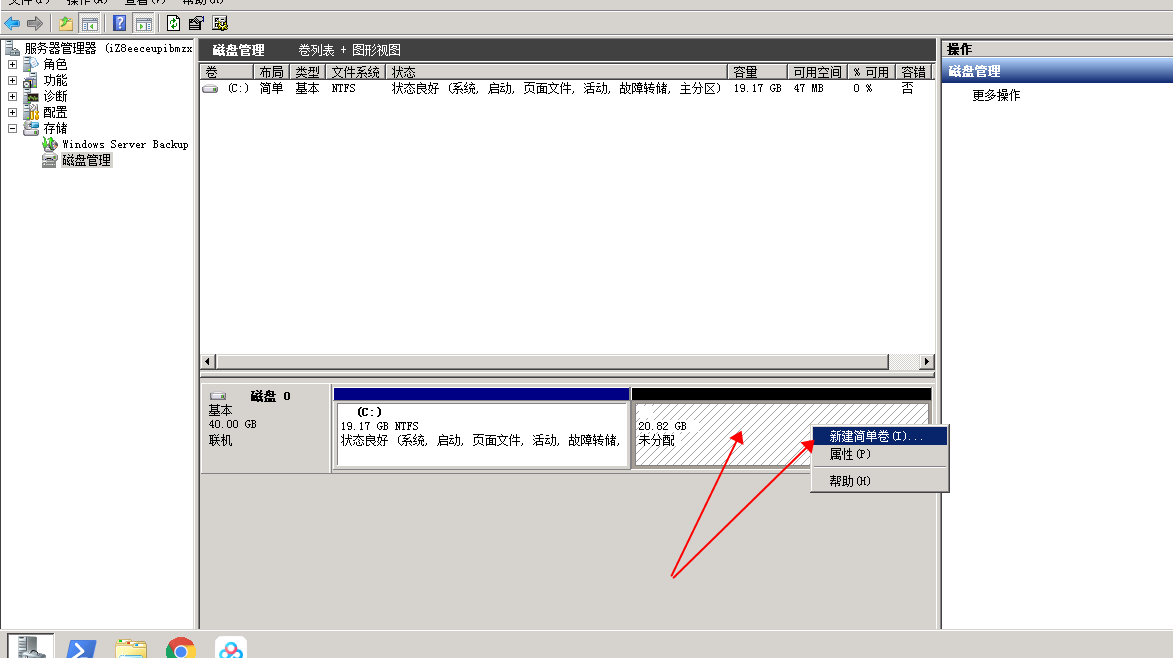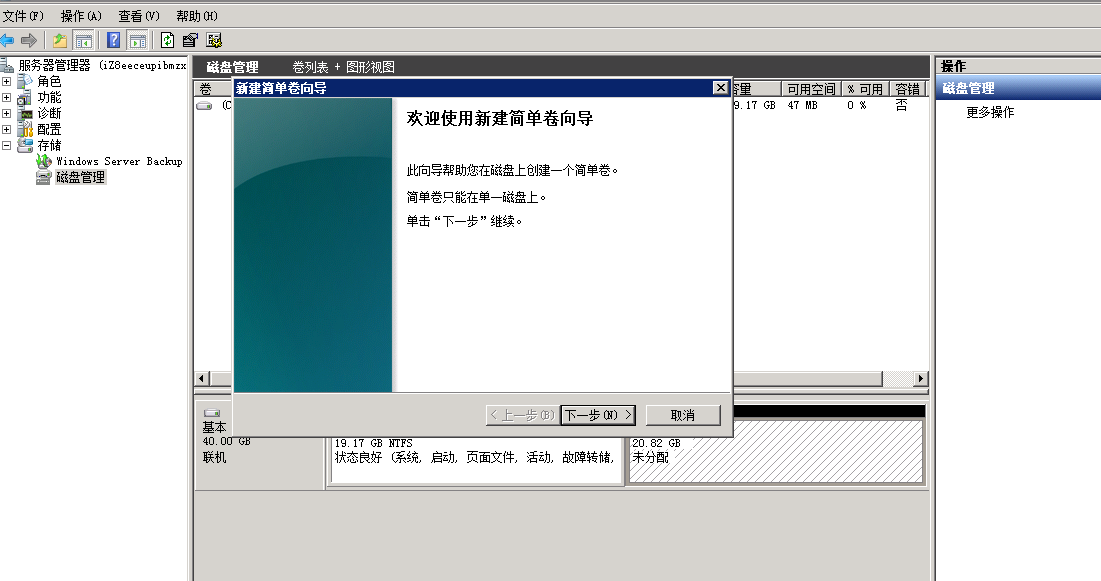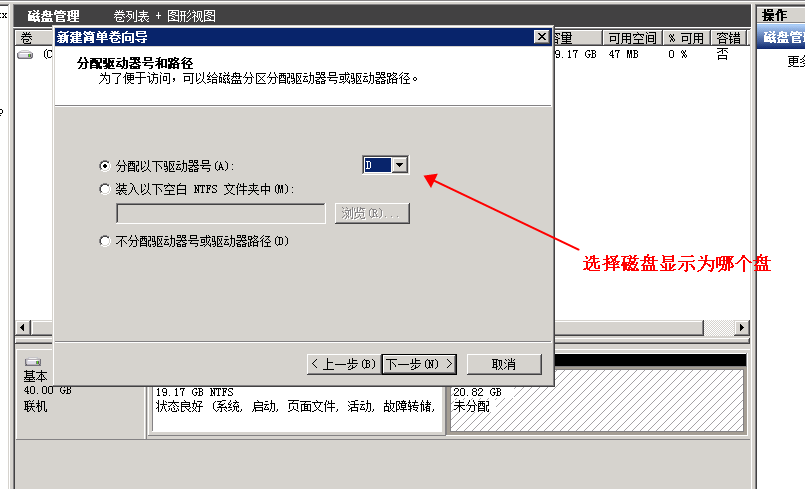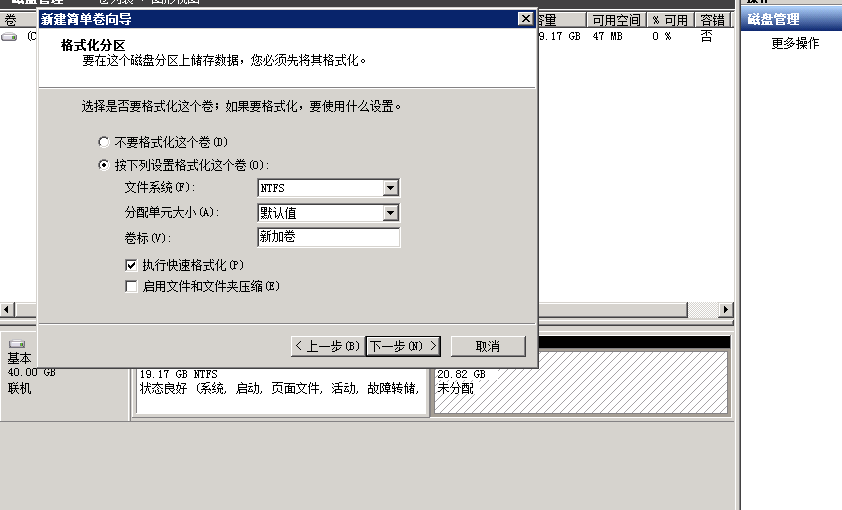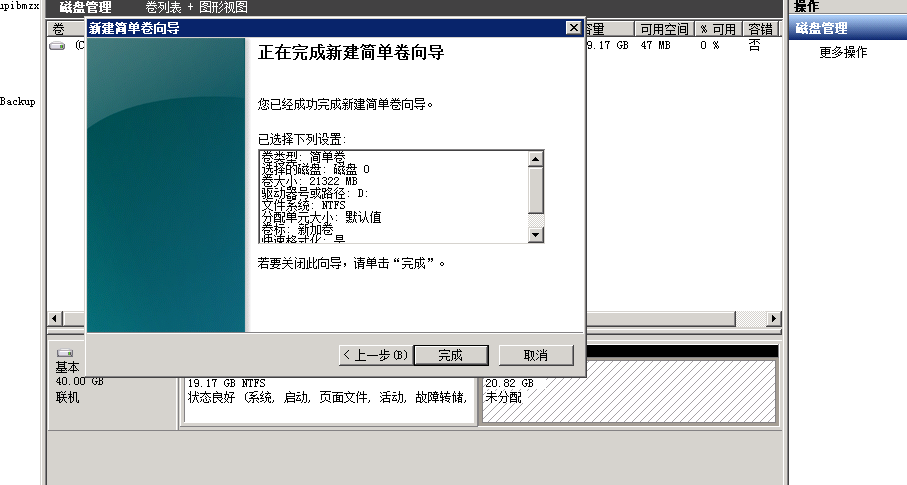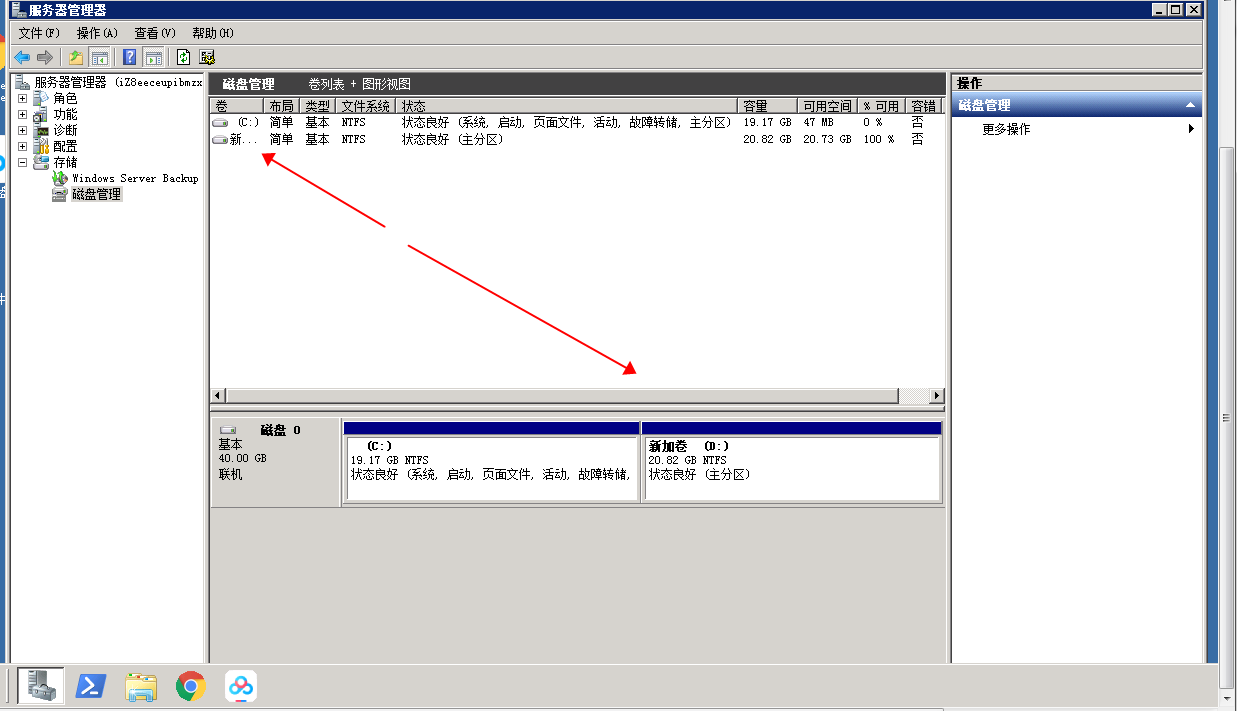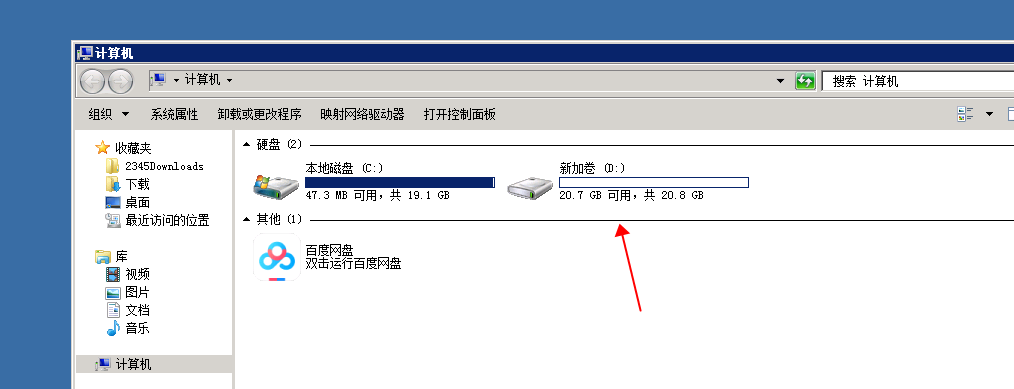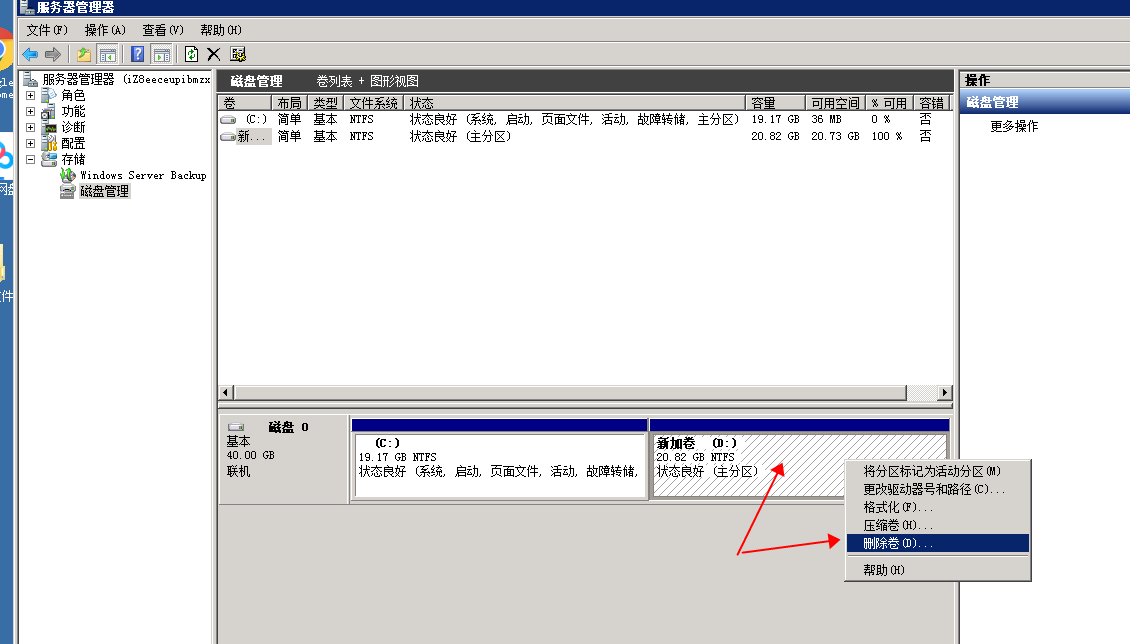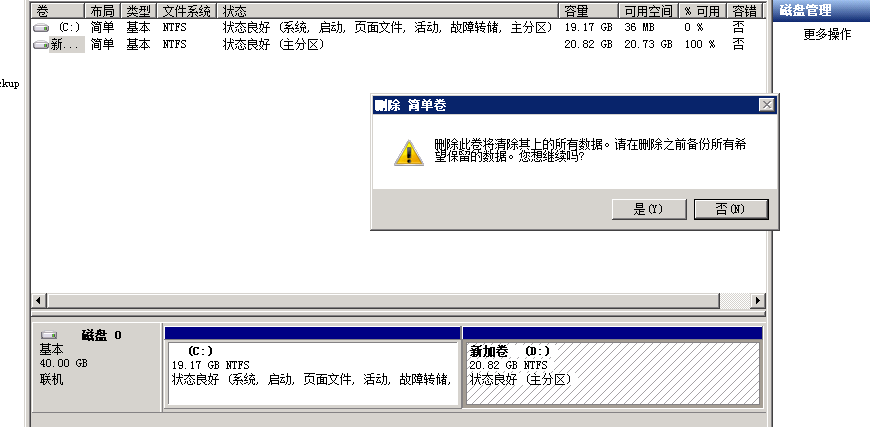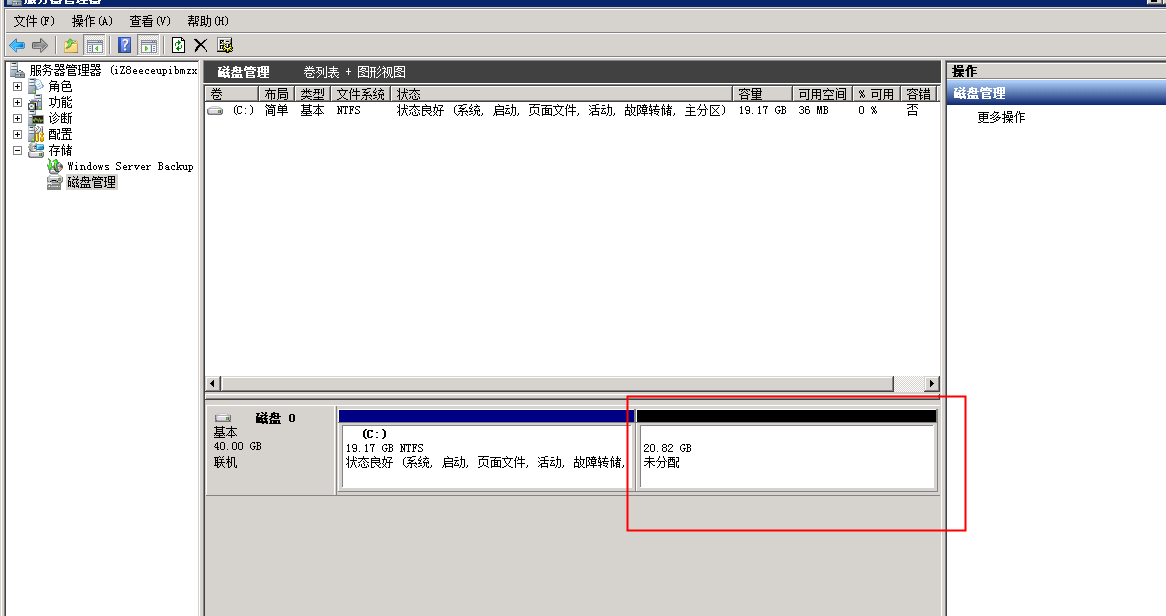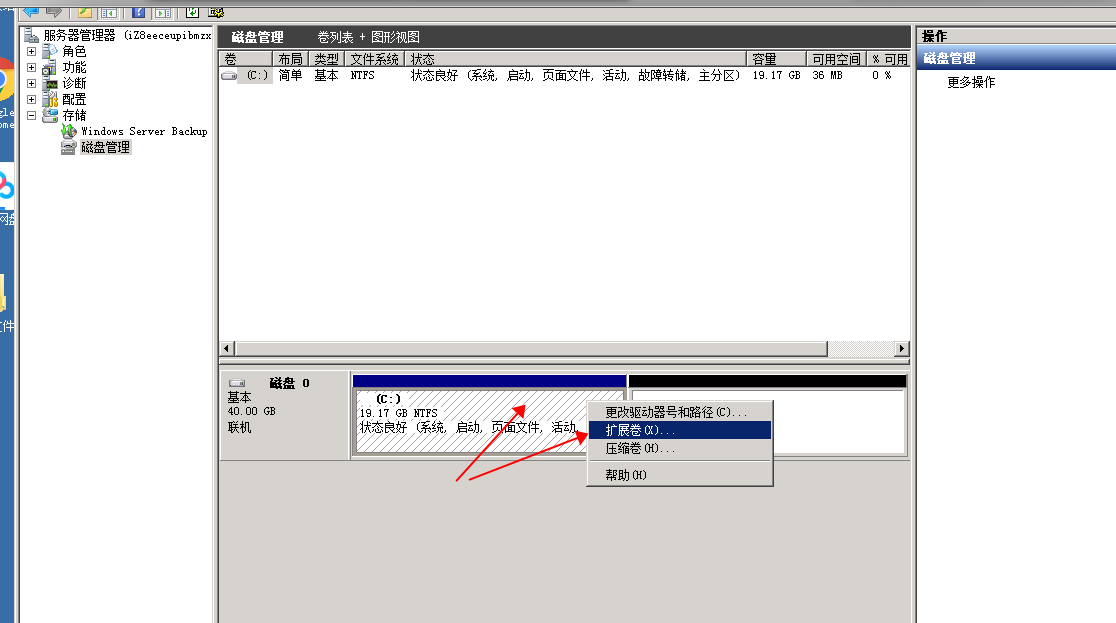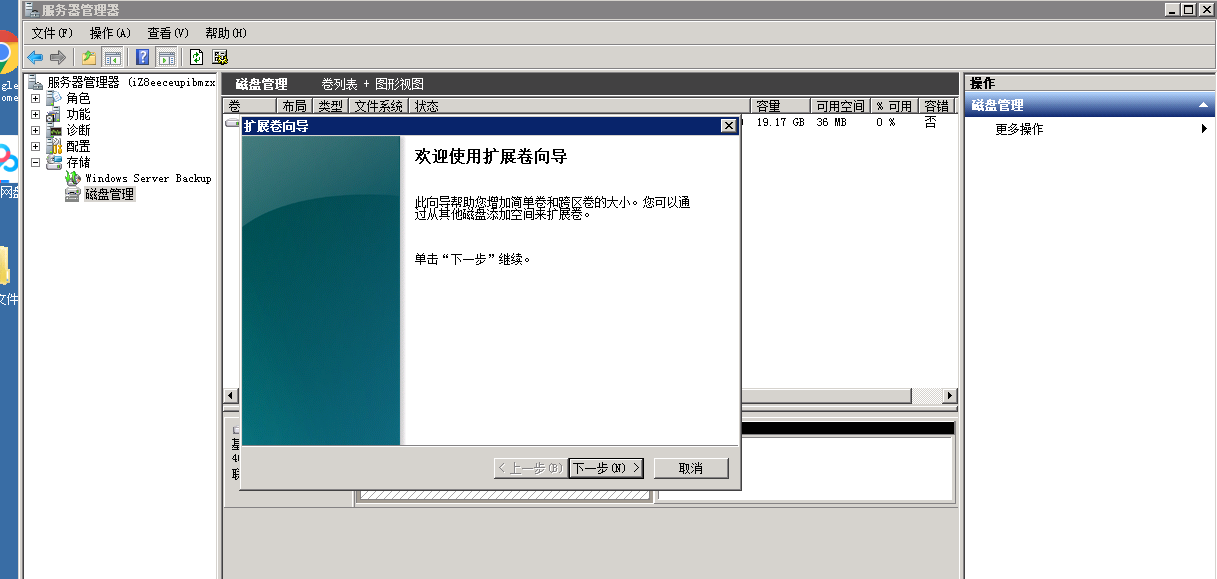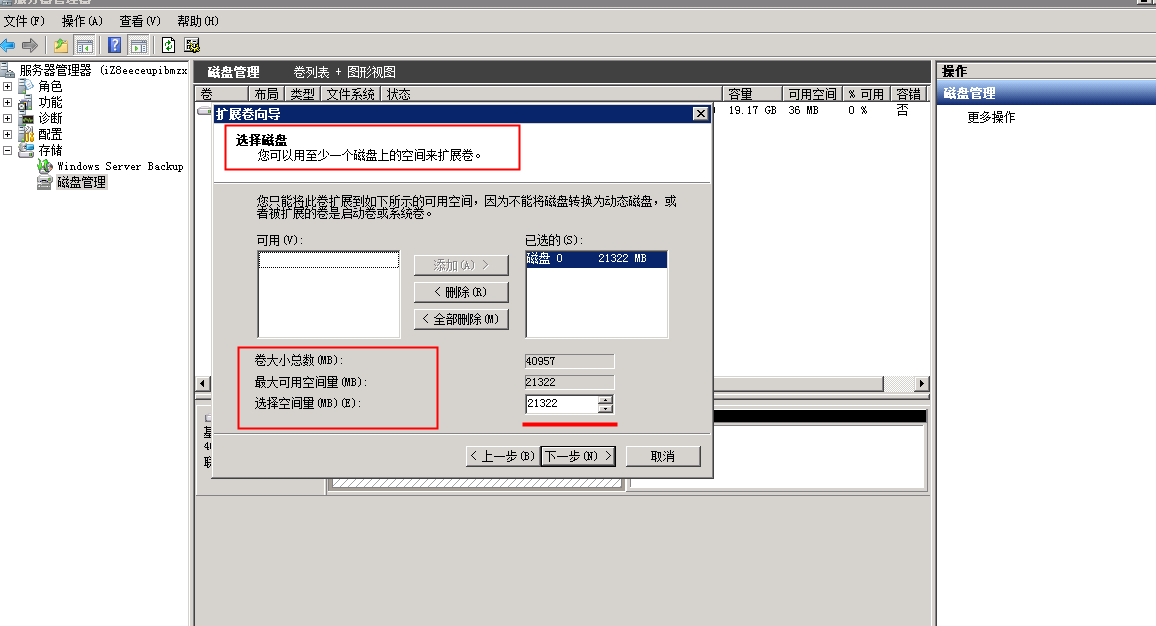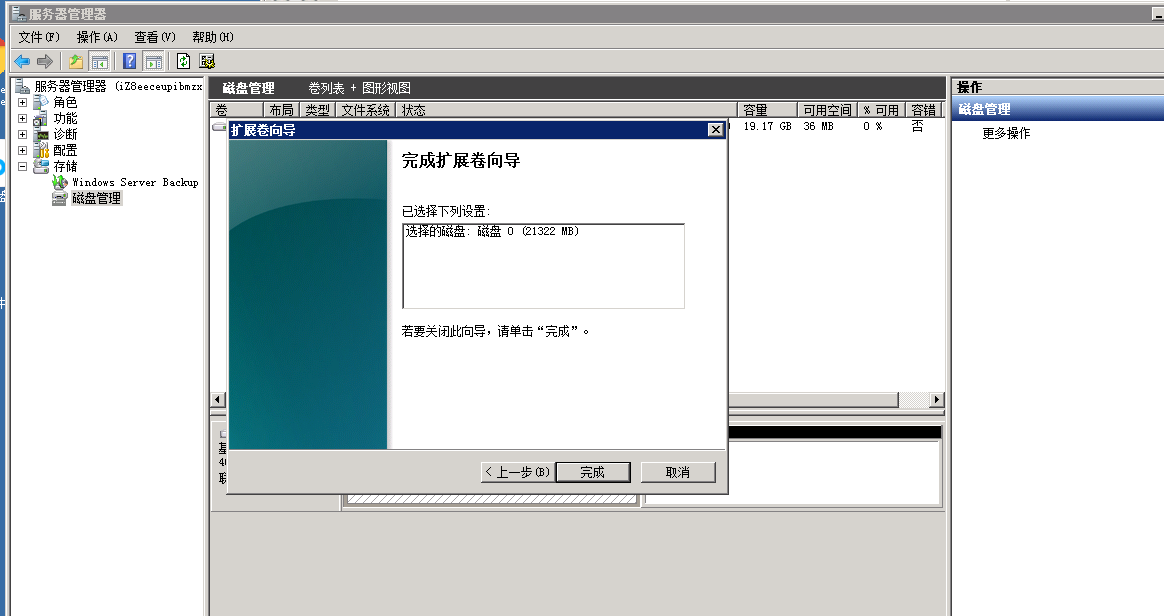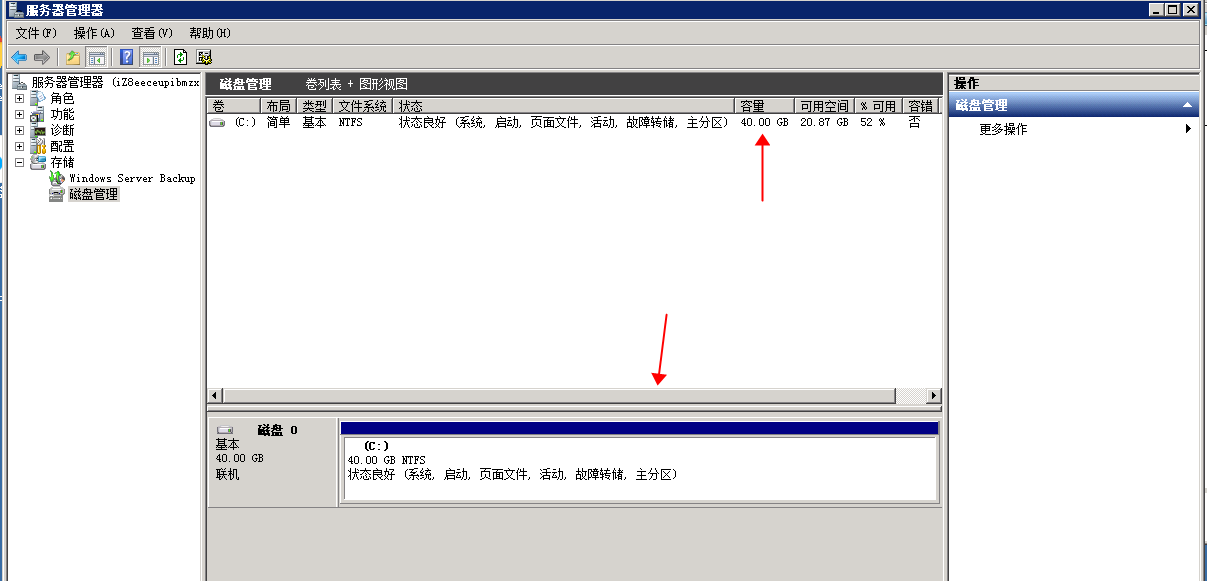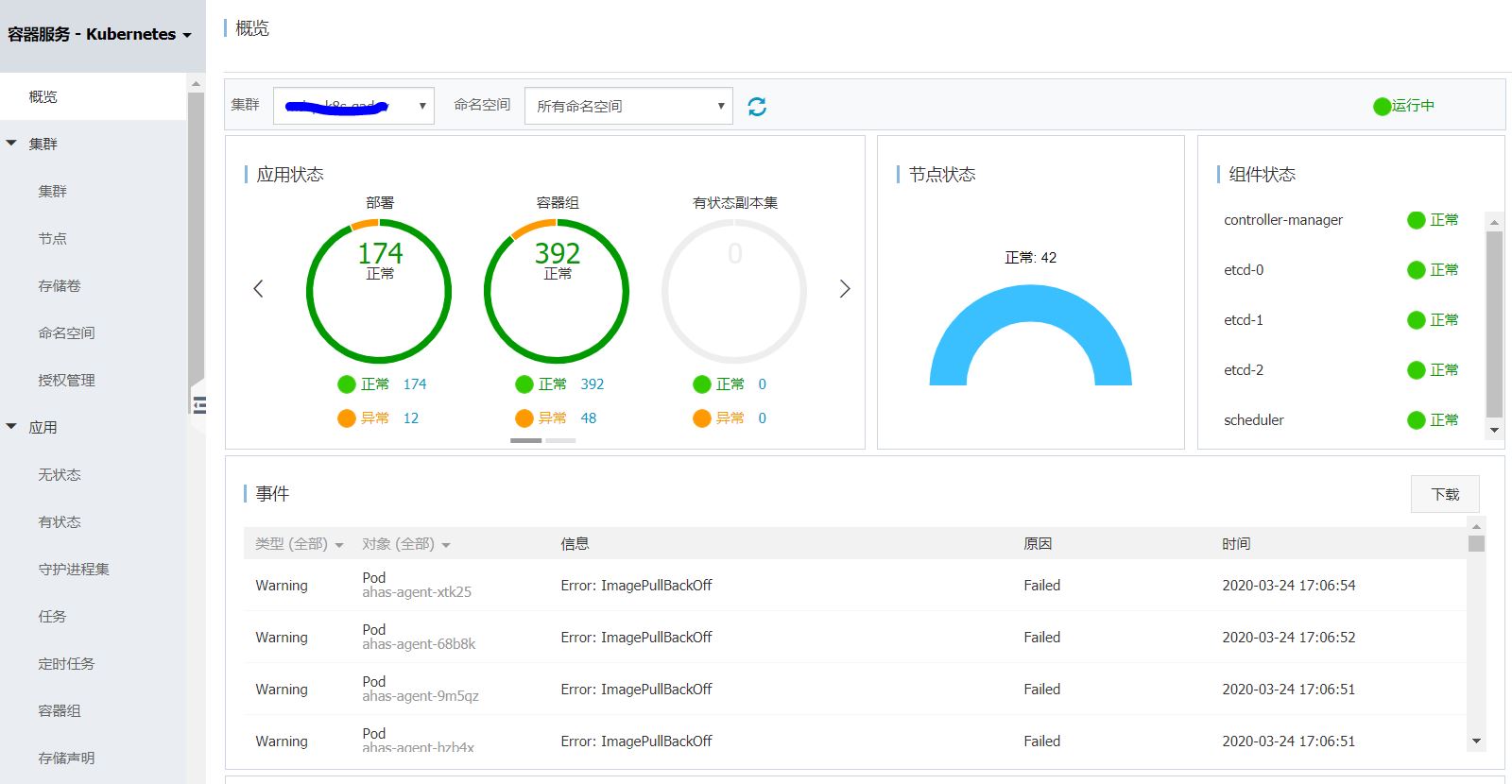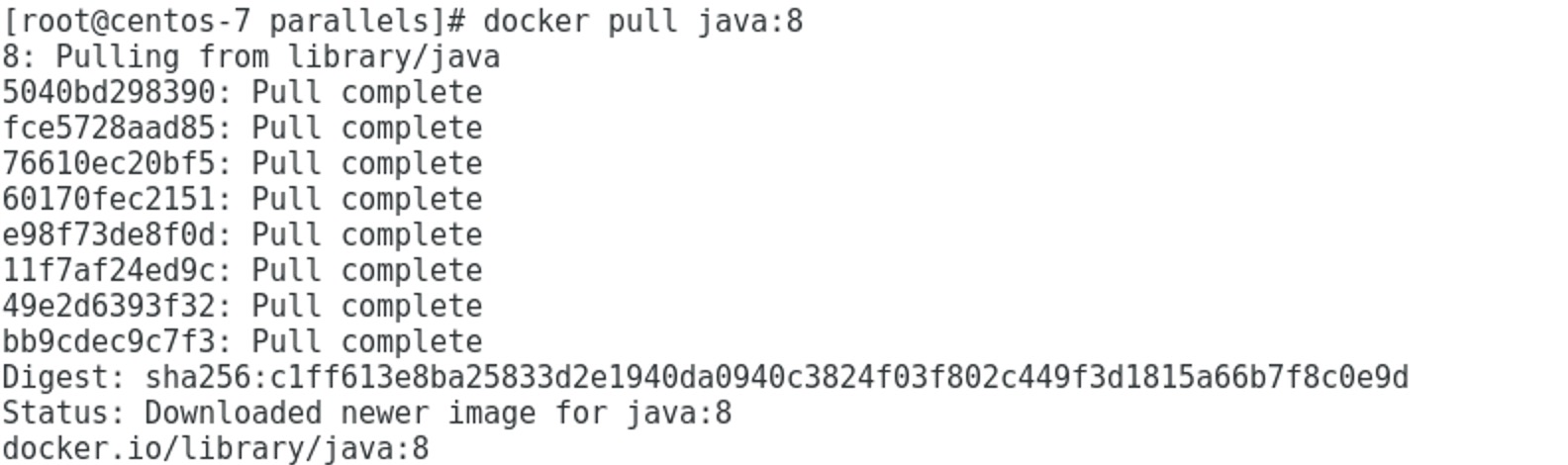ECS实例磁盘二次分区(windows)
本例为Windows Server 2008 R2 企业版 64位中文版操作系统的磁盘二次分区实验
风险提示:不建议对磁盘进行二次分区,在正式的生产环境中,磁盘中会累计增加大量数据,有可能会需要对磁盘进行扩容,如果对磁盘进行了二次分区,将无法对第一个分区进行扩容,只能扩容最后创建的分区
本例为系统盘二次分区,数据盘分区方法与系统盘分区方法类似
实验开始:
图中显示只有一个系统盘C盘,大小为40G
开始分区
右键点击磁盘空间处选择压缩卷
稍等一会,查询压缩空间后显示如下图,输入想要分区的大小后,点击压缩(本例未做修改),注意下图压缩后的结果,如果不做修改,压缩后,C盘的可用空间将非常小,操作系统所占磁盘的可用空间太小将导致服务器非常卡,并且后期需要进行系统更新修补漏洞等,如果不预留空间,将会无法进行
上图中已经划出一部分空间,但是还需要创建文件系统,才能正常使用这部分空间(本例创建时未做修改,均选择默认值)
分区完成,会有一个D盘
再次提示:建议不要进行二次分区
下方为增加原来C盘空间的方法:
首先删除卷(删除会将这部分空间中的数据全部清空)
删除后,空间会呈现未分配状态
右键点击C盘空间处选择扩展卷
在选择空间量处,填入要将C盘增加多大空间(本例未做修改,默认扩展到磁盘当前最大容量)